Innehållsförteckning
Windows 11 eller Windows 10 felkod 0xc00000e uppstår under uppstart. Många människor, särskilt datornördar, kommer att känna lite panik när de stöter på detta problem, eftersom de är rädda för att datorn kommer att krascha och orsaka dataförlust.
Felkod 0xc000000e åtföljs ofta av en svart eller blå skärm som visas nedan, som visar File: \Windows\system32\winload.exe eller din dator behöver repareras, en reparerad enhet är inte ansluten eller kan inte nås.
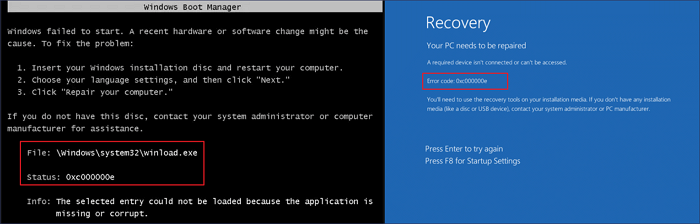
Vad som orsakar felkod 0xc00000e
Som felmeddelandet på skärmen visar, indikerar 0xc000000e BSOD-problem att hårdvara, en SSD eller hårddisk inte upptäcks när Windows 10 startar. En skadad systemfil eller BCD (Boot Configuration Data) som saknas eller är felkonfigurerad kan också hindra Windows från att starta ordentligt.
I den här handledningen kommer vi att visa dig hur du fixar Windows 11/Windows 10 felkod 0xc00000e utan dataförlust.
| Användbara lösningar | Steg-för-steg felsökning |
|---|---|
| Rädda dina data först | För att hålla dina data säkra, återställ data från din omstartbara dator med programvara för dataåterställning... Fullständiga steg |
| Fix 1. Kontrollera Diskanslutning | När din dator startar med 0xc000000e-felet, kontrollera först om enhetens anslutning är lös... Fullständiga steg |
| Fix 2. Använd Windows 10 Automatic Startup Repair Tool | Använd det inbyggda Windows automatiska reparationsverktyget för att fixa Windows-systemfel som 0xc000000e... Fullständiga steg |
| Fix 3. Reparera skadade systemfiler | Åtgärda de skadade systemfilerna som orsakar ett 0xc00000e-fel i Windows 10 med SFC- eller DISM-verktyg... Fullständiga steg |
| Fix 4. Bygg om BCD, Återställ BIOS, Återställ datorn | Bygg om Boot Configuration Data-filen; utför en BIOS/UEFI-konfigurationsåterställning... Fullständiga steg |
Första sak att göra: Rädda data från din dator som inte kan starta
För att förhindra dataförlust under processen att åtgärda 0xc000000e-felet rekommenderar vi starkt att du räddar och sparar dina data i förväg.
EaseUS Data Recovery Wizard är erkänt som en utmärkt programvara inom dataåterställning som är kompetent att återställa data i alla komplexa situationer, inklusive återställning av data från kraschade eller omstartbara datorer. Denna programvara gör att du kan återställa raderade filer eller permanent förlorade data från hårddisk, SSD, USB-enhet, pennenhet, SD-kort, extern hårddisk och många andra lagringsenheter.
För att få data från en PC eller bärbar dator som inte kan starta med felkod 0xc00000e, måste du använda EaseUS Data Recovery Wizard för att skapa en startbar enhet som låter dig starta din dator till EaseUS Data Recovery Wizard för att återställa och exportera dina viktiga filer .
Steg 1. Skapa en startbar disk
Starta EaseUS Data Recovery Wizard, välj "Crashed PC" och klicka på "Go to Recover".

Välj en tom USB för att skapa den startbara enheten och klicka på "Skapa".
⚠️Varning: När du skapar en startbar disk kommer EaseUS Data Recovery Wizard att radera all data som sparats på USB-enheten. Säkerhetskopiera viktig data i förväg.

Steg 2. Starta din dator från den startbara USB-enheten
Anslut den startbara disken till datorn som inte startar och ändra datorns startsekvens i BIOS. För de flesta användare fungerar det bra när de startar om sin dator och trycker på F2 samtidigt för att komma in i BIOS.
Ställ in att starta datorn från "Flyttbara enheter" (startbar USB-disk) bortom hårddisken. Tryck på "F10" för att spara och avsluta.

Steg 3. Återställ data från ett kraschat system/PC
Efter uppstart från EaseUS Data Recovery Wizard startbar disk, välj den enhet du vill skanna för att hitta alla dina förlorade filer. Förhandsgranska och återställ filerna du behöver till en säker plats.
💡Tips: Du kan återställa data på lokala diskar, externa hårddiskar och även molnlagringen.

När du har slutfört dataåterställningen kan du börja prova följande metoder för att lösa problemet.
Fix 1. Kontrollera hårddiskanslutning
En av huvudorsakerna till BSOD 0xc00000e-felkoden är att en viktig hårdvaruenhet inte upptäcks av ditt system. Du kan stänga av datorn och kontrollera om det finns anslutningar till fysiska enheter. Se till att varje anslutning eller del inte är lös. Du kan kontrollera dessa enheter: SSD, HDD, USB-enhet, extern hårddisk, pennenhet, CD-skivor eller DVD-skivor som är relaterade till Windows-start.
Om enheten är väl ansluten, gå vidare till nästa lösning.
Fix 2. Använd Windows 10 Automatic Startup Repair Tool
Du kan använda det inbyggda Windows Automatica Startup Repair-verktyget för att fixa vissa Windows-systemfel, som 0xc00000e felkod. Följ dessa steg för att lösa problemet med en startbar installations-CD.
Steg 1. Sätt i Windows installationsskiva, CD eller USB i din PC. Starta om datorn från den startbara enheten.
Steg 2. När du kommer till skärmen Installera nu klickar du på "Reparera din dator".
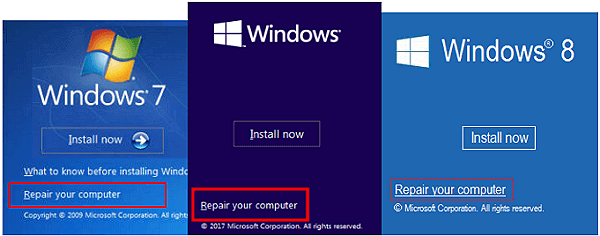
Steg 3. Klicka på "Felsökning" på skärmen Välj ett alternativ.
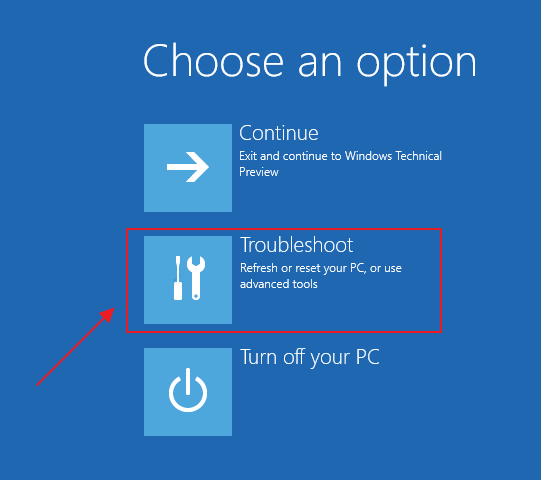
Steg 4. Klicka på "Automatisk reparation" på skärmen Avancerade alternativ.
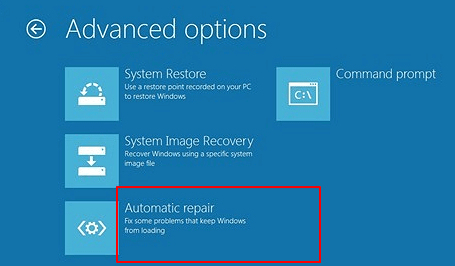
Steg 5. Välj ett konto på skärmen Automatisk reparation för att starta reparationen. När processen är klar startar du om datorn för att se om 0xc000000e-problemet fortfarande uppstår.
Fix 3. Reparera skadade filer med SFC- eller DISM-verktyg
Skadade systemfiler kan orsaka Windows 10-startfelkoden 0xc00000e. Gör följande för att fixa trasiga systemfiler.
Steg 1. Starta din dator från Windows installationsskiva, CD, DVD eller installations-USB.
Steg 2. Klicka på "Reparera din dator" på skärmen "Installera nu".
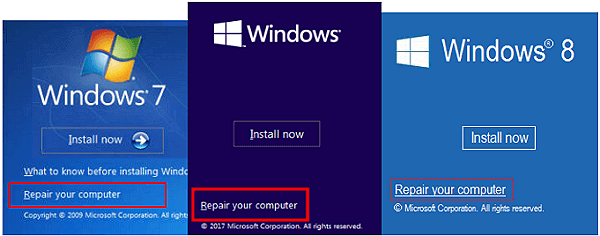
Steg 3. Klicka på "Felsökning" > "Avancerade alternativ" > "Kommandotolk".
Steg 4. I kommandotolksfönstret skriver du sfc/scannow och trycker på Retur.

SFC kan skanna och kontrollera om de systemskyddade filerna är skadade eller ändrade, och det kommer att repareras och ersättas med intakta filer.
Om SFC-verktyget inte fungerar, använd istället DISM-kommandot, som är mer kraftfullt för att fixa skadade systemfiler. I kommandotolken skriver du DISM /Online /Cleanup-Image /RestoreHealth och trycker på Retur. Vänta tills verktyget fixar trasiga filer.
Fix 4. Bygg om BCD-fil för att lösa Windows 10 0xc00000e-fel
Boot Configuration Data-filen (BCD) är en systemfil som vägleder Windows att starta operativsystemet. Skadade BCD-filer kan orsaka ett 0xc00000e-fel i Windows 10. För att återskapa den trasiga BCD-filen kan du starta upp till Windows med en Windows-installations-CD eller en startbar USB-enhet.
Steg 1. Anslut Windows installationsmedia/skiva till din PC och starta datorn från den.
Steg 2. I sartup-fönstret väljer du "Reparera din dator".
Steg 4. Välj "Felsökning" > "Avancerade alternativ" > "Kommandotolk".
Steg 5. I kommandotolksfönstret anger du följande kommandon i ordning. Efter varje kommando, tryck på Enter-knappen.
- bootrec /fixboot
- bootrec /scanos
- bootrec /fixmbr
- bootrec /rebuildbcd
- utgång
Funktionen för varje rad på kommandoraden är följande:
- Bootrec eller bootrec.exe kan kontrollera och fixa startproblem i Windows återställningsmiljö.
- bootrec /fixmbrr fixar korruptionsproblem i Master Boot Record.
- bootrec /fixboot kan skriva en ny startsektor till systempartitionen.
- bootrec /scanos skannar alla partitioner på din hårddisk efter en Windows-installation.
- bootrec /rebuildbcd kommer att söka efter kompatibla diskar för Windows OS-installation.
När kommandona är klara startar du om datorn och kontrollerar om 0xc00000e-problemet är löst. Om inte, följ nästa lösning.
Fix 5. Återställ BIOS/UEFI-konfigurationen
0xc00000e-felet kan också uppstå på grund av en felaktig konfiguration i BIOS. Du kan felsöka genom att öppna BIOS-menyn och återställa BIOS-konfigurationen.
Steg 1. Starta om datorn. Fortsätt att trycka på F2, Del, F8, F10, F12 eller Esc medan ditt system startar för att komma in i BIOS.
Steg 2. Gå till alternativen för BIOS-inställningar med piltangenterna på tangentbordet.
Steg 3. Klicka på alternativet för standardinställningar och tryck på Enter för att återställa BIOS-konfigurationen.
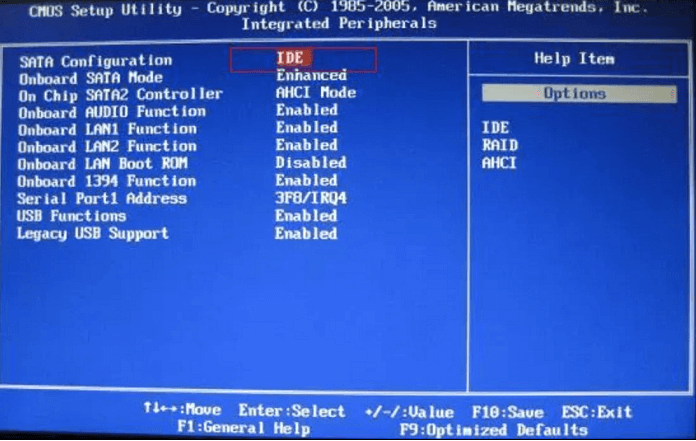
Steg 4. Tryck på F10 för att spara och avsluta BIOS. Din dator startar om automatiskt.
Fix 6. Installera om Windows OS för att fixa 0xc00000e Error Code
Om ingen av ovanstående metoder fungerar är det sista du kan försöka lösa Windows 10 felkod 0xc00000e att utföra en snabb ominstallation av Windows.
Steg 1. Starta din dator från en Windows installations-CD eller en startbar USB-enhet
Steg 2. Klicka på Installera nu. Följ skärmguiderna och välj den version av operativsystemet du behöver installera.

Avslutande ord
Windows operativsystem, inklusive Windows 10, eller det nya Windows 11, kommer ibland att ha startproblem när de används. Förhoppningsvis kan du lösa felkoden 0xc00000e med metoderna som anges ovan.
Men kom ihåg att det är viktigt att hålla din data säker oavsett vilken väg du tar. Använd professionell programvara för dataåterställning för att få tillbaka dina data när din hårddisk är skadad eller operativsystemet har kraschat.
Was This Page Helpful?
Relaterade Artiklar
-
Hur man återställer raderade bilder från SD-kort på Android-telefon
![author icon]() /2024/09/24
/2024/09/24 -
Seagate extern hårddisk dataåterställning (en 3-stegsguide)
![author icon]() /2024/09/23
/2024/09/23 -
Hur man återställer Mac från iCloud Backup | 2024 guide
![author icon]() /2024/09/24
/2024/09/24 -
Cerber Ransomware Decrption Tool: Dekryptera/Återställ .cerber krypterade filer
![author icon]() /2024/09/20
/2024/09/20
